आईट्यून्स मूवीज के साथ ब्लैक स्क्रीन इश्यू को कैसे ठीक करें
iTunes ऑडियो और आनंद लेने का एक शानदार तरीका हैवीडियो मनोरंजन आइटम और हम में से कई इसका उपयोग अपनी मीडिया सामग्री को संग्रहीत करने और जब हम चाहते हैं तब इसे खेलने के लिए करते हैं। आइट्यून्स जिस तरह से स्टोर करता है और आइटम को व्यवस्थित करता है वह वास्तव में बहुत अच्छा है और शायद यही कारण है कि लोग अपने मीडिया सामग्री के प्रबंधन के लिए एक नया ऐप ढूंढने के बजाय उससे चिपके रहते हैं।
हालांकि आईट्यून्स वास्तव में निर्मित हैआवेदन, यह अभी भी कुछ मुद्दे हैं। कुछ उपयोगकर्ताओं ने शिकायत की है कि वे ऐप में फिल्में नहीं देख सकते हैं। जब वे एक फिल्म चलाते हैं, तो आईट्यून्स केवल एक काली स्क्रीन दिखाता है, वास्तविक फिल्म नहीं।
ऐसा होने के विभिन्न कारण हो सकते हैं और निम्न मार्गदर्शिका मुद्दों को ठीक करने के कुछ तरीकों को शामिल करती है ताकि आप अपनी फिल्मों को निर्दोष रूप से चलाने के लिए iTunes प्राप्त कर सकें।
QuickTime और iTunes को फिर से स्थापित करें
आईट्यून्स अपने आप मीडिया फ़ाइलें नहीं खेलता है। बल्कि, यह आपके कंप्यूटर पर मीडिया फ़ाइलों को चलाने के लिए क्विकटाइम प्लेयर का उपयोग करता है। तो, अगर वहाँ एक मुद्दा है QuickTime के साथ और iTunes के साथ नहीं, तो आपके पास iTunes ऐप में फिल्में चलाने के मुद्दे होंगे।

इसे ठीक करने के तरीकों में से एक दोनों को फिर से स्थापित करना हैअपने कंप्यूटर पर क्विकटाइम और आईट्यून्स ऐप। आप इन एप्स को डाउनलोड करने और फिर इन्हें अपने कंप्यूटर पर इंस्टॉल करने के लिए Apple वेबसाइट पर मौजूद क्विकटाइम और आईट्यून्स पेजों को देख सकते हैं।
एक बार जब ऐप्स पुन: इंस्टॉल हो जाते हैं, तो अपने कंप्यूटर को पुनरारंभ करें और आप बिना किसी समस्या के अपनी पसंदीदा फिल्में आईट्यून्स ऐप में देख सकें।
MacOS / OS X संस्करण को अपडेट करें
यदि आप macOS का पुराना संस्करण चला रहे हैं याअपने मैक पर ओएस एक्स, फिर आपको नए सुरक्षा पैच के साथ नवीनतम और सबसे महत्वपूर्ण रूप से बग फिक्स के लिए अपने सिस्टम को अपडेट करने की आवश्यकता है। आपके मौजूदा सिस्टम में एक बग हो सकता है जो फिल्मों को आईट्यून्स ऐप में चलाने से रोकता है।

आपके मैक पर स्थापित ओएस का नवीनतम संस्करण प्राप्त करना इन सभी बग मुद्दों को हल करेगा और आपके पास iTunes के साथ आपकी फ़ेव फिल्में देखने का एक अच्छा समय होगा।
आईट्यून्स ऐप को ठीक करें
यदि आपने उपरोक्त दोनों संभव सुधार किए हैं, लेकिनआपके लिए कुछ भी काम नहीं किया, फिर यह समय है कि आप अपने कंप्यूटर पर वास्तविक आईट्यून्स ऐप को ठीक करें। ऐप में ऐसे मुद्दे हो सकते हैं जो मूवी प्लेइंग में हस्तक्षेप कर सकते हैं।
आईट्यून्स को ठीक करने के तरीकों में से एक ऐप का उपयोग करना हैआईट्यून्स मुद्दों को ठीक करने में मदद करता है। इनमें से एक ऐप को Tunescare कहा जाता है जो आईट्यून्स ऐप से संबंधित कई त्रुटियों का ध्यान रखता है। तो, आगे बढ़ो और ट्यून्सकेयर ऐप को पकड़ो और इसे अपने कंप्यूटर पर इंस्टॉल करें।

जब एप्लिकेशन इंस्टॉल हो जाए, तो ऑन-स्क्रीन का पालन करेंआईट्यून्स ऐप को ठीक करने के निर्देश। ऐप पहले पता लगाएगा और फिर उन मुद्दों को सुधारना शुरू कर देगा जो यह सोचते हैं कि आपके कंप्यूटर पर आईट्यून्स का संस्करण है। एक बार ऐप ने आईट्यून्स की मरम्मत पूरी कर ली है, तो आप ट्यून्स केयर ऐप को बंद करना चाह सकते हैं।
फिर, iTunes ऐप लॉन्च करें और मूवी देखेंआप खेल सकते हैं। इसे खेलने के लिए इस पर क्लिक करें और आप देखेंगे कि इस बार यह बिना किसी मुद्दे के खेल रहा है। अब आप काली स्क्रीन नहीं देखते हैं, बल्कि आप वास्तविक फिल्म को अपनी आंखों के सामने खेलते हुए देखते हैं।
हमें उम्मीद है कि यह मार्गदर्शिका आपको काली स्क्रीन समस्या को ठीक करने में मदद करती है जो आईट्यून्स में फिल्में खेलते समय होती है।

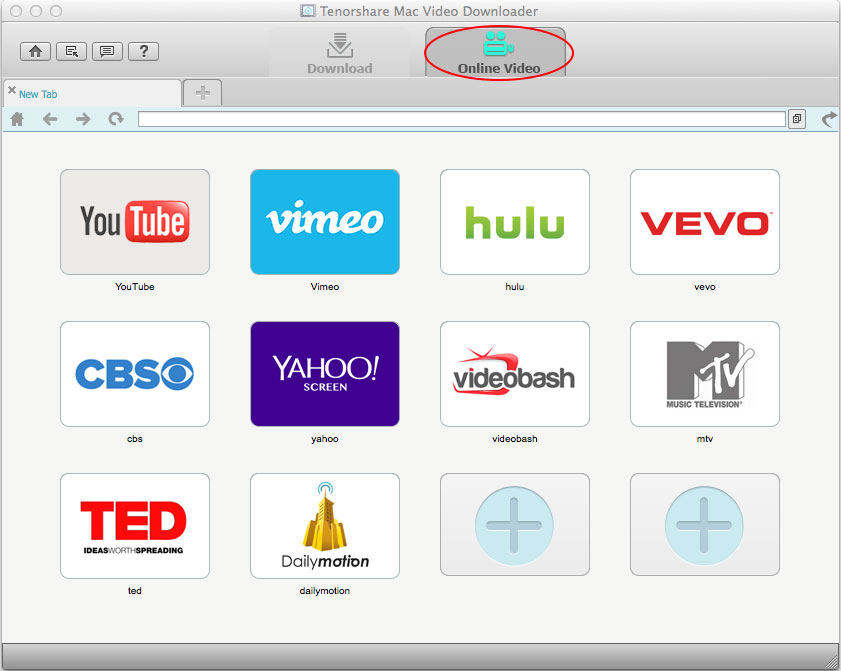
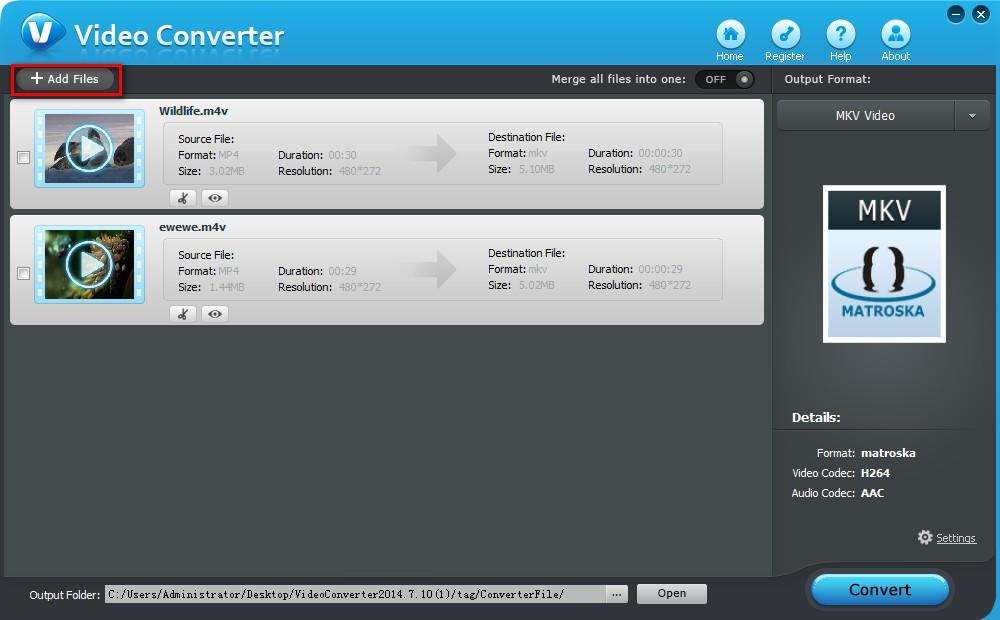




![IPhone और iPad के लिए शीर्ष 3 शोबॉक्स ऐप्स [2019]](/images/ios-app/top-3-showbox-apps-for-iphone-and-ipad-2019.jpg)

![[सॉल्व्ड] विंडोज 10 / 8.1 / 8/7 / Vista / XP पर मौत की काली स्क्रीन फिक्स](/images/fix-windows/solved-black-screen-of-death-fix-on-windows-108187vistaxp.jpg)